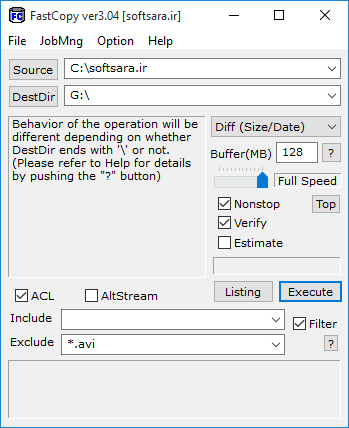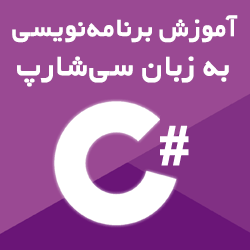FastCopy v5.10.0 x86 x64
کپی سریع فایلها در ویندوز
FastCopy برنامهای کاربری، سریع و کم حجم برای کپی، انتقال و حذف سفارشی و سریع فایلها در ویندوز با سرعت بسیار بالا است. عملیات کپی در ویندوز دارای مشکلات و محدودیتهای بسیاری است و به هیچ عنوان برای کپی دقیق و سفارشی اطلاعات مناسب نیست. یکی از این مشکلات درگیر کردن منابع سیستم در زمان کپی فایلها و کاهش سرعت سیستم است. این مشکل به نحوی است که در بسیاری از موارد در زمان کپی فایلهای حجیم یا کپی همزمان فایلها، عملا امکان استفاده از کامپیوتر وجود نخواهد داشت. علاوه بر آن قابلیت کپی در ویندوز امکان سفارشیسازی ندارد. به عنوان مثال اگر بخواهید تمام فایلهای دارای یک فرمت خاص یا مربوط به تاریخ مورد نظر را از یک پوشه کپی کنید باید فایلهای مورد نظر را به صورت مجزا انتخاب و کپی کنید. این محدودیت وقتی که فایلهای شما در زیر پوشههای مختلف باشند بیشتر نمود پیدا کرده و زمان بسیاری از شما خواهد گرفت.
نرم افزار FastCopy پارامترهای بسیاری برای انجام عملیات کپی و حذف فایلها در اختیار شما گذاشته و این امکان را به شما میدهد تا به سادگی از فایلهای مورد نظر کپی بگیرید. اگر فایلهای خاصی از یک پوشه و زیر پوشههای آن مورد نظر شما است میتوانید بر مبنای نام، فرمت، حجم و تاریخ ساخت، فایلهای خود را فیلتر کنید و به سادگی آنها را انتقال دهید. همچنین شما میتوانید حالتهای بازنویسی اطلاعات را نیز پیش از انجام عملیات کپی تعیین کنید تا در زمان کپی یا انتقال اطلاعات نیاز به پاسخگویی به پرسشهای فایلهای مشابه و تعیین حالت بازنویسی نباشد.
اگر شما نیز از آن گروه کاربران هستید که دائما در حال کپی اطلاعات مختلف هستید و نیازمند ابزاری برای کپی سریع فایلها میباشید، نرم افزار قدرتمند، ساده، سریع و کم حجم FastCopy را به شما پیشنهاد میکنیم.
برخی از ویژگیهای نرم افزار FastCopy عبارتند از:
- کپی، انتقال و حذف سریع فایلها در ویندوز
- قابلیت توقف موقت عملیات مربوطه و ادامه مجدد آن
- قابلیت تعیین یک شیوه جامع برای بازنویسی اطلاعات موجود
- پشتیبانی از یونیکد و فایلهای با طول بیش از ۲۶۰ کارکتر
- عدم کاهش سرعت برنامههای دیگر در زمان کپی اطلاعات
- امکان فیلتر محتوای مورد نظر برای کپی یا عدم کپی
- قابلیت فیلتر فایلها بر مبنای حداقل و حداکثر حجم و تاریخ فایلها
- اجرای بسیار سریع و عدم تاثیر بر روی منابع سیستم
- قابلیت چک کردن فایلهای کپی شده و اطمینان از کپی صحیح
- امکان خاموش کردن خودکار سیستم پس از انجام عملیات مربوطه
- دسترسی سریع به امکانات برنامه از طریق منوی کلیک راست
- و …
مراحل دانلود و نصب نرم افزارهای موجود در سافت سرا بسیار ساده
است.
برای دانلود نرم افزار یا ابزار مورد نظر کافیست بر
روی لینک (یا لینکهای) مربوط به آن کلیک کنید تا عملیات دانلود
فایل (ها) انجام شود.
در صورتی که در دانلود فایلها با
مشکلی مواجه شدید، بخش رفع
اشکال/گزارش خرابی لینک را مشاهده کنید.
نرم افزارهای موجود، بسته به حجمشان ممکن است در یک یا چند پارت ارائه شوند. در نرم افزارهایی که دارای چند پارت هستند باید تمام پارتهای موجود را دانلود کنید. البته ممکن است در برخی نرم افزارها احتیاج به دانلود تمام لینکها نباشد. مثلا اگر سیستم شما 64 بیتی است و نرم افزاری دارای دو ویرایش 32 و 64 بیت است، کافیست تنها پارتهای مربوط به ویرایش 64 بیتی را دانلود کنید. همچنین برخی نرم افزارها دارای اضافات و پلاگینهایی هستند که دانلود آنها نیز اختیاری است.
پس از دانلود یک نرم افزار، کافیست محتویات آن را توسط نرم
افزار WinRAR یا یک فشرده سازی دیگر که از فرمت RAR پشتیبانی می
کند، بر روی سیستم خود استخراج کنید. برای این منظور بر روی
اولین پارت کلیک راست و گزینه ی Extract Here را انتخاب کنید، در
این صورت تمام پارتهای موجود به صورت یکپارچه بر روی سیستم شما
استخراج می شوند.
در انتهای نام پارت اول نرم افزارهایی که
در چند پارت فشرده شده اند عبارت part1 یا part01 قرار دارد.
در صورتی که نرم افزاری تنها یک پارت دارد نیز به همین ترتیب بر
روی آن راست کلیک و گزینه ی Extract Here را انتخاب کنید.
فایلهای دانلود شده از سافت سرا دارای هیچ فایل اضافی یا
تبلیغاتی خاصی نیستند، از اینرو برای استخراج فایل دانلود شده،
با خیال آسوده بر روی فایل مورد نظر کلیک راست و گزینه ی Extract
Here را انتخاب کنید.
در این صورت نرم افزار و فایلهای
مربوط به آن (مانند سریال، راهنما و ...) در پوشه ای به صورت
مرتب استخراج خواهند شد.
فایلهای دانلود شده از سافت سرا برای استخراج نیازمند پسوورد می
باشند. پسوورد تمام فایلهای دانلود شده از سافت سرا softsara.ir
است.
بروز پیغام خطا پس از درج پسوورد (یا در طول استخراج
فایلها) دلایل مختلفی می تواند داشته باشد.
اگر پسوورد را
کپی (Copy & Paste) می کنید، به احتمال زیاد این مشکل وجود
خواهد داشت. زیرا معمولا هنگام کپی پسوورد از سایت یک کارکتر
فاصله در ابتدا یا انتهای آن ایجاد می شود. در صورتی که پسوورد
را تایپ می کنید، به کوچک بودن حروف و انگلیسی بودن صفحه کلید
توجه کنید.
برای اطلاعات بیشتر اینجا کلیک کنید.